PHP 편집자 Xinyi는 덮개가 닫힐 때 win11 노트북이 절전 모드가 되지 않도록 설정하는 방법에 대한 솔루션을 제공합니다. win11 시스템에서는 기본적으로 덮개를 닫은 후 노트북이 자동으로 최대 절전 모드로 전환되지만 때로는 최대 절전 모드 없이 노트북을 계속 실행하고 싶을 때도 있습니다. 다행스럽게도 win11 시스템은 이러한 요구 사항을 충족하기 위한 간단한 설정을 제공합니다. 편집기를 따라가며 구체적인 단계를 살펴보겠습니다!
덮개를 닫았을 때 win11 노트북이 절전 모드가 되지 않도록 설정하는 방법
1. 먼저 바탕 화면의 작업 표시줄을 클릭한 다음 "시작" 아이콘을 클릭하고 "제어판"을 찾아 클릭합니다.
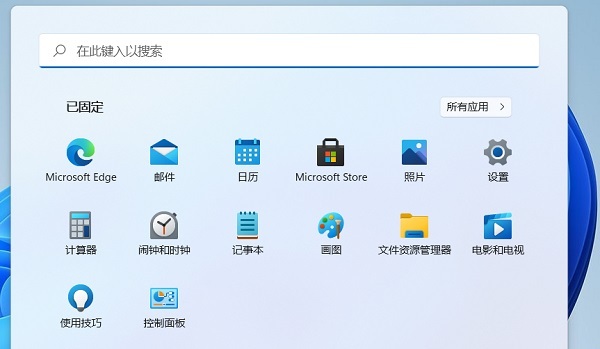
2. 보기 방법으로 "카테고리"를 선택하고 "하드웨어 및 사운드" 기능을 찾아 클릭하세요.
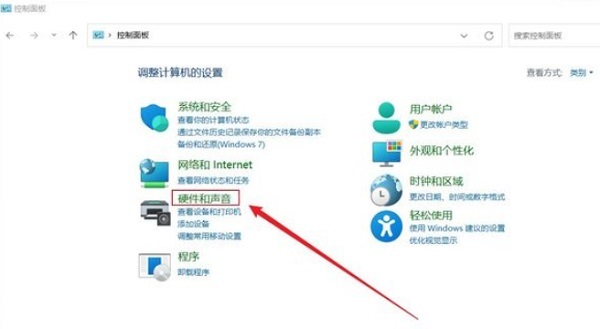
3. 하드웨어 및 소리 페이지에서 전원 버튼 기능 변경 옵션을 찾아 클릭하세요.
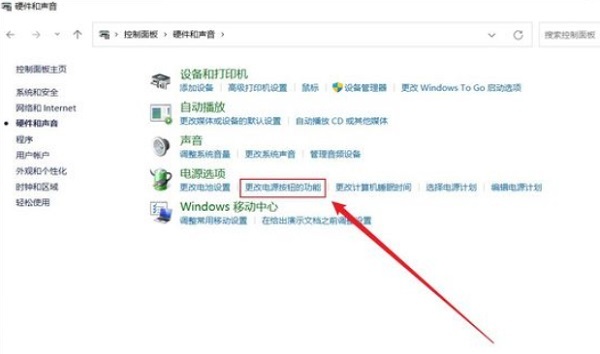
4. 마지막으로 "뚜껑을 닫을 때"를 "조치 없음"으로 설정하고 마지막으로 변경 사항을 저장합니다.
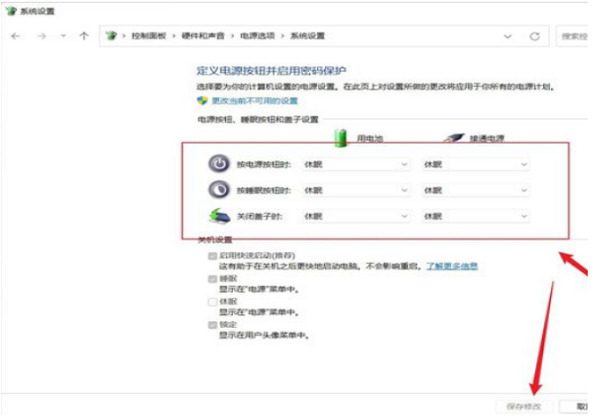
위 내용은 덮개가 닫혀 있을 때 win11 노트북이 잠자기 상태가 되지 않도록 설정하는 방법은 무엇입니까?의 상세 내용입니다. 자세한 내용은 PHP 중국어 웹사이트의 기타 관련 기사를 참조하세요!